Cách chèn đường dẫn file trong Word vào Footer hoặc Header
Thao tác chèn đường dẫn tệp và tên tệp vào chân trang hoặc đầu trang giúp ta xác định được vị trí của tài liệu được lưu ở đâu. Trong bài học Word này, Gitiho sẽ hướng dẫn bạn cách chèn đường dẫn file trong Word vào footer chân trang và header đầu trang.
Cách chèn chân trang trong Word
Trong Word, bạn có thể chèn đường dẫn tệp và tên tệp vào đầu trang và chân trang bằng tính năng Field.
Bước 1: Nhấn chọn Insert, chọn Footer, chọn Edit footer để mở chế độ chỉnh sửa chân trang. Nếu tài liệu của bạn chưa có chân trang, vậy hãy chèn chân trang vào trước. Minh họa hình dưới:
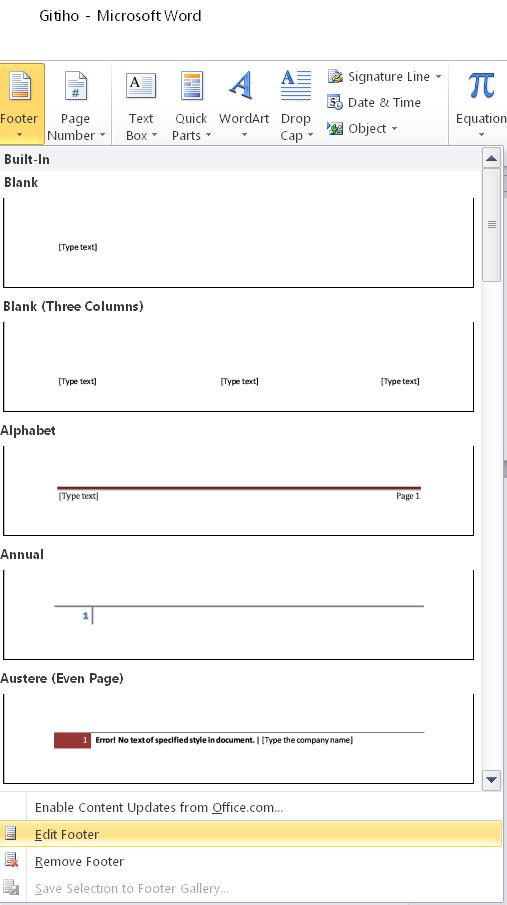
Bước 2: Nhấn chọn Design. Chọn Quick Parts. Chọn Field. Như trong hình dưới.
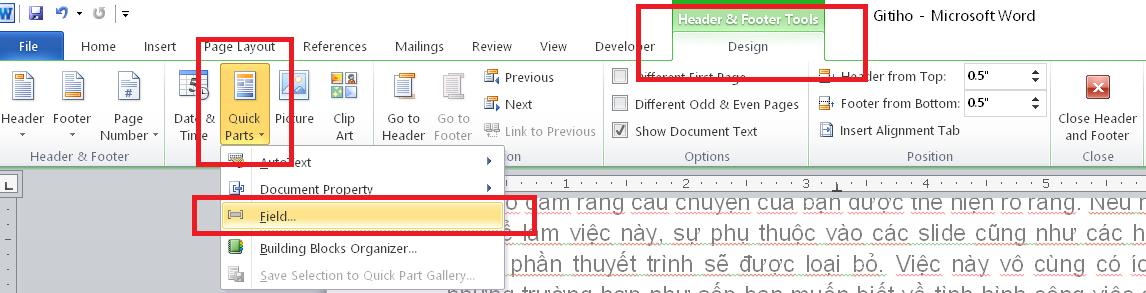
Bước 3: Trong cửa sổ Field, bạn thực hiện các thao tác sau:
Chọn Document Information trong danh sách tùy chọn Categories.
Chọn FileName trong hộp Field names.
Tích vào ô Add path to filename. Sau đó nhấn chọn OK. Như hình dưới.
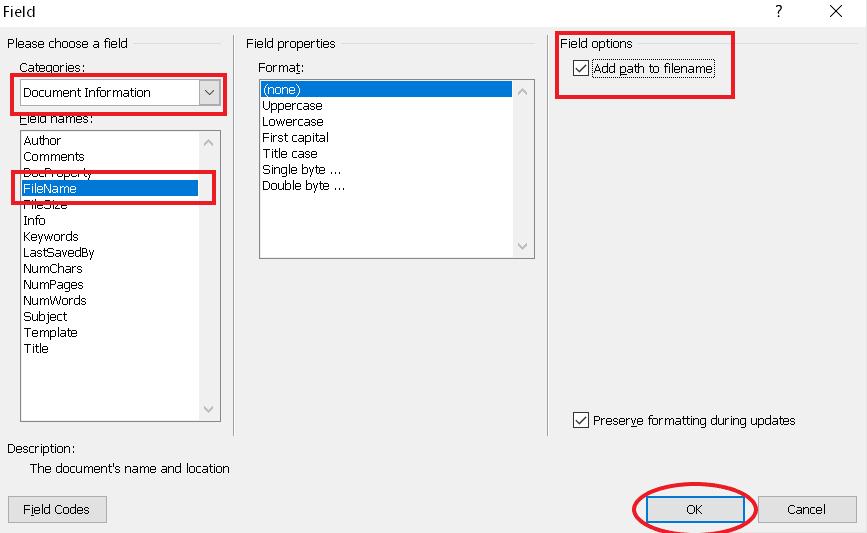
Và bây giờ thì tên và đường dẫn tệp của chúng ta đã được chèn vào chân trang giống như hình bên dưới đây:
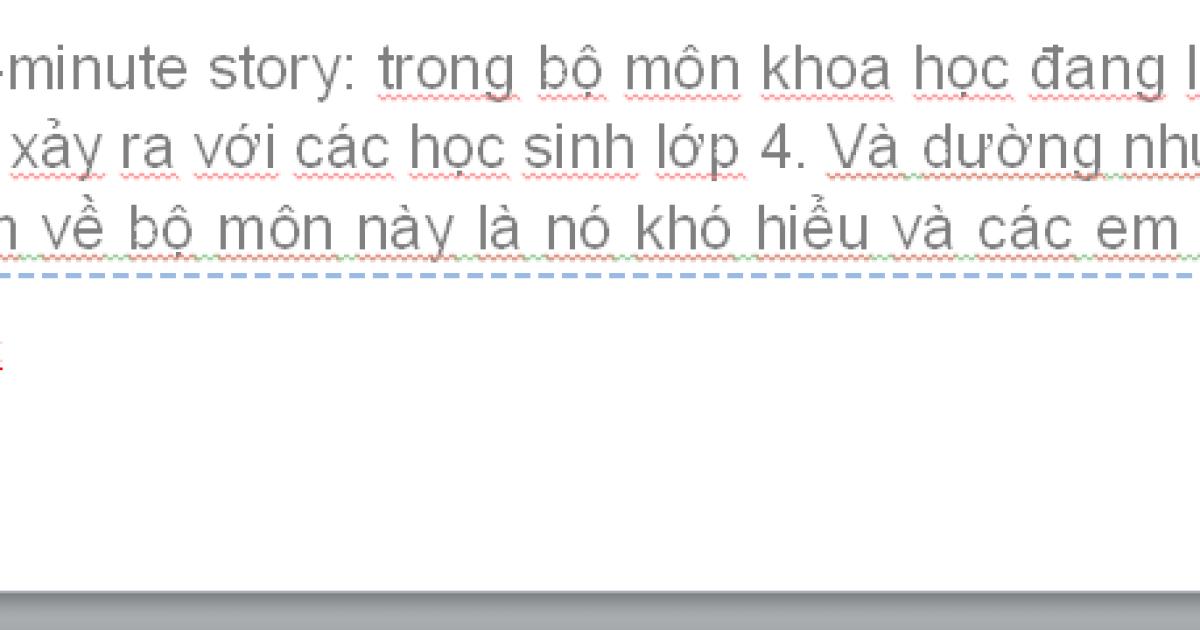
Lưu ý khi chèn đường dẫn file trong Word vào Header và Footer
Nếu bạn muốn giữ nguyên định dạng của tệp trong quá trình cập nhật, vậy hãy tích vào ô Preserve formatting during updates.
Để cập nhật tên tệp và đường dẫn tệp, bạn hãy vào chế độ chỉnh sửa chân trang, nhấn chuột phải vào chân trang và chọn Update Field từ danh sách tùy chọn được thả xuống. Giống như hình dưới:
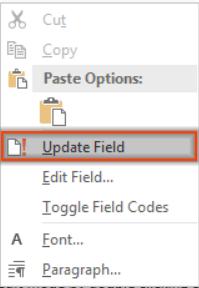
Cách làm footer trong word hoàn toàn có thể áp dụng tương tự để chèn đường dẫn tệp và tên tệp vào header đầu trang của tài liệu với các bước trên.
Kết luận:
Hy vọng với hướng dẫn chèn đường dẫn file trong word vào footer và header trên của chúng tôi sẽ giúp ích cho công việc của bạn. Đừng ngần ngại áp dụng ngay vào thực tế để nhớ bài hơn nhé. Chúc bạn thành công!
KHÓA HỌC WORD MIỄN PHÍ
Với hơn 7600 HỌC VIÊN đang theo học với đánh giá trung bình 4.78 SAO
Nhập môn Word cùng Gitiho
G-LEARNINGGiấy chứng nhận Đăng ký doanh nghiệp số: 0109077145, cấp bởi Sở kế hoạch và đầu tư TP. Hà Nội
Giấy phép mạng xã hội số: 588, cấp bởi Bộ thông tin và truyền thông





